Microsoft Teams is een toonaangevend communicatie- en samenwerkingsplatform dat deel uitmaakt van het Microsoft 365 cloud softwarepakket. Zoals bij elk cloudplatform wordt aanbevolen om Microsoft Teams back-ups te maken om te voorkomen dat kritieke gegevens verloren gaan met point-in-time restores.
Deze blogpost bespreekt de beschikbare methoden om Teams-gegevens te back-uppen en geeft andere nuttige tips om u te helpen Teams-gegevensbescherming te begrijpen.
Waarom moet u Teams back-uppen?
Het back-uppen van Microsoft Teams-gegevens is net zo belangrijk als het back-uppen van andere gegevens, of deze nu op fysieke servers of virtuele machines staan. De redenen hiervoor zijn onder andere:
- Gedeeld verantwoordelijkheidsmodel. Microsoft is verantwoordelijk voor het beheren van de infrastructuur in hun datacenters en voor het waarborgen van ononderbroken operaties, maar klanten moeten de gegevens zelf beschermen. Dit staat bekend als het gedeelde verantwoordelijkheid model. Microsoft maakt back-ups van gegevens voor interne datacenterdoeleinden. Klanten moeten hun gegevens back-uppen voor beschermingsdoeleinden.
- Per ongeluk verwijderen of gegevensverlies. Gebruikers kunnen per ongeluk belangrijke berichten, bestanden of andere gegevens binnen Teams verwijderen. Een back-up zorgt ervoor dat u verloren gegevens kunt herstellen en permanent gegevensverlies kunt voorkomen.
- Rampenherstel. Onverwachte gebeurtenissen zoals systeemstoringen en cyberaanvallen kunnen leiden tot gegevensverlies. In dergelijke situaties kunt u back-ups gebruiken om Teams-gegevens te herstellen naar een eerdere staat en de downtime te minimaliseren.
- Naleving en wettelijke vereisten. Veel organisaties hebben wettelijke en nalevingsverplichtingen om bepaalde soorten gegevens te bewaren en te beschermen. Met Microsoft Teams-back-up kunt u aan deze vereisten voldoen en ervoor zorgen dat gegevens gedurende de vereiste periode worden bewaard.
- Historische analyse en zakelijke inzichten. Gegevens van Microsoft Teams kunnen waardevolle inzichten bieden in communicatiepatronen, samenwerkingstrends en besluitvormingsprocessen. Teamback-ups stellen u in staat historische gegevens te bewaren voor analyse en bruikbare inzichten te verkrijgen om bedrijfsstrategieën te stimuleren.
- Data migratie en systeemupgrades. Back-ups kunnen een vangnet zijn tijdens migraties naar een nieuwe Microsoft 365-tenant of bij het upgraden van Microsoft Teams. Als er tijdens het migratie- of upgradeproces gegevens verloren gaan of beschadigd raken, kunt u de gegevens herstellen vanuit back-ups en bedrijfscontinuïteit handhaven.
- Interne onderzoeken en e-discovery. In geval van interne onderzoeken of juridische procedures moeten organisaties mogelijk specifieke gegevens uit Teams doorzoeken en produceren. U kunt back-ups doorzoeken en relevante informatie ophalen voor onderzoeken of e-discovery-verzoeken.
Soorten Microsoft Teams-gegevens om een back-up van te maken
Bij het maken van een back-up van Teams in Microsoft 365 is het belangrijk om de verschillende soorten gegevens die moeten worden opgenomen, te overwegen. Er zijn belangrijke gegevenscomponenten die u zou moeten overwegen:
- Chatberichten en gesprekken. Microsoft Teams is primair een samenwerkings- en communicatieplatform. Het is dus essentieel om chatberichten en gesprekken te back-uppen. Dit omvat één-op-één chats, groepschats en kanaalgesprekken. Chatgesprekken bevinden zich in verborgen Microsoft 365 Group-postvakken. Microsoft 365-groepen zijn gebaseerd op Exchange Online, maar ze zijn niet hetzelfde als Exchange-groepen. Documenten binnen een kanaalgesprek worden opgeslagen in de bijbehorende map van het kanaal in de documentbibliotheek in SharePoint Online. Één-op-één chats worden opgeslagen in een verborgen map in het postvak van de gebruiker.
- Bestanden en bijlagen. Microsoft Teams stelt gebruikers in staat om bestanden te delen en samen te werken binnen kanalen en chats. Het is essentieel om deze bestanden en bijlagen te back-uppen om hun beschikbaarheid te waarborgen en dataverlies te voorkomen. Microsoft Teams-bestanden worden opgeslagen in SharePoint Online. Microsoft Teams Chatbestanden worden opgeslagen in de bijbehorende OneDrive for Business-map. Aanvullende elementen, zoals gegevens van een Wiki-tabblad, worden opgeslagen in de Microsoft Teams Data-map.
- Teaminstellingen en configuraties. Teams bestaat uit verschillende instellingen en configuraties op organisatorisch, team- en kanaalniveau. Het back-uppen van deze instellingen zorgt ervoor dat je de structuur, machtigingen en voorkeuren kunt herstellen in geval van onopzettelijke wijzigingen of systeemstoringen.
- Gebruikersinformatie en profielen. Gebruikersinformatie, inclusief profielen, contactenlijsten en voorkeuren, moet worden back-upped om de integriteit van gebruikersgegevens te behouden en een naadloze herstel tijdens gebruikerstransities of systeemmigraties mogelijk te maken.
- Apps en integraties. Microsoft Teams ondersteunt een breed scala aan apps en integraties die de functionaliteit ervan verbeteren. Als uw organisatie vertrouwt op specifieke apps of integraties, is het belangrijk om de bijbehorende gegevens te back-uppen om de continuïteit van bedrijfsprocessen te waarborgen.
- Vergadergegevens. Microsoft Teams stelt u in staat om online vergaderingen te organiseren, inclusief audio-, video- en schermdeelsessies. Het maken van back-ups van vergadergegevens, zoals vergaderopnames, chatberichten en gedeelde inhoud, is essentieel voor het behoud van belangrijke vergaderinformatie. Microsoft Stream wordt gebruikt om vergaderopnames op te slaan in SharePoint en OneDrive.
- Metagegevens en nalevingsopnames. Teams genereert metagegevens en nalevingsopnames met betrekking tot gebruikersactiviteiten, zoals controlelogs en vergader-/gespreksopnames. Het maken van back-ups van deze gegevens helpt bij het voldoen aan wettelijke en regelgevende vereisten en ondersteunt audit- en rapportagebehoeften.
Hieronder staat een tabel met het type Microsoft Teams-gegevens en de Microsoft 365-cloudservice waar deze gegevens zich bevinden:
| Gegevenstype | Opgeslagen in |
| Teamchatbestanden | OneDrive |
| Teambestanden | SharePoint Online |
| Teamwiki | SharePoint Online |
| Teamkanaalberichten | Exchange Online |
| Chats | Exchange Online |
| Vergaderingen | Exchange Online |
| Opnames | Stream (OneDrive + SharePoint Online) |
Het maken van een back-up van Microsoft Teams is lastig omdat verschillende soorten gegevens verspreid en opgeslagen zijn op verschillende plaatsen (platforms). Dit is een van de meest complexe en uitdagende oplossingen van de Microsoft 365-suite om een back-up van te maken.
Het gebruik van native tools voor Teams-back-up
Er zijn enkele native tools in Microsoft 365 die je kunt gebruiken voor het maken van een back-up van Microsoft Teams. Laten we deze native methoden doornemen voor de ondersteunde gegevenstypen.
Bestanden en bijlagen
Bestanden en bijlagen die gedeeld worden in Microsoft Teams, worden opgeslagen in SharePoint Online of OneDrive for Business, afhankelijk van de locatie waar ze zijn geüpload. Om deze bestanden te back-uppen, kun je back-ups configureren voor SharePoint Online en OneDrive for Business met behulp van de native back-upmogelijkheden in Microsoft 365:
- Meld je aan bij het Microsoft 365-beheercentrum, ga naar de Beheercentra-sectie en open het Beveiliging en naleving-centrum.
- Stel daar een back-up voor SharePoint Online en back-up voor OneDrive for Business in door de instructies voor de native back-uptools te volgen.
Teaminstellingen en configuraties
Microsoft Teams-instellingen en configuraties worden beheerd binnen het Teams-beheercentrum. Om teaminstellingen en configuraties te back-uppen, kun je de Teams-beleidsregels en instellingen exporteren ter referentie.
- Meld u aan bij het Microsoft Teams-beheercentrum (https://admin.teams.microsoft.com/), ga naar de Teams-sectie en selecteer de gewenste beleidsregels en instellingen.
- Exporteer de beleidsregels en instellingen door gebruik te maken van de beschikbare exportopties, zoals CSV of PowerShell-scripts.
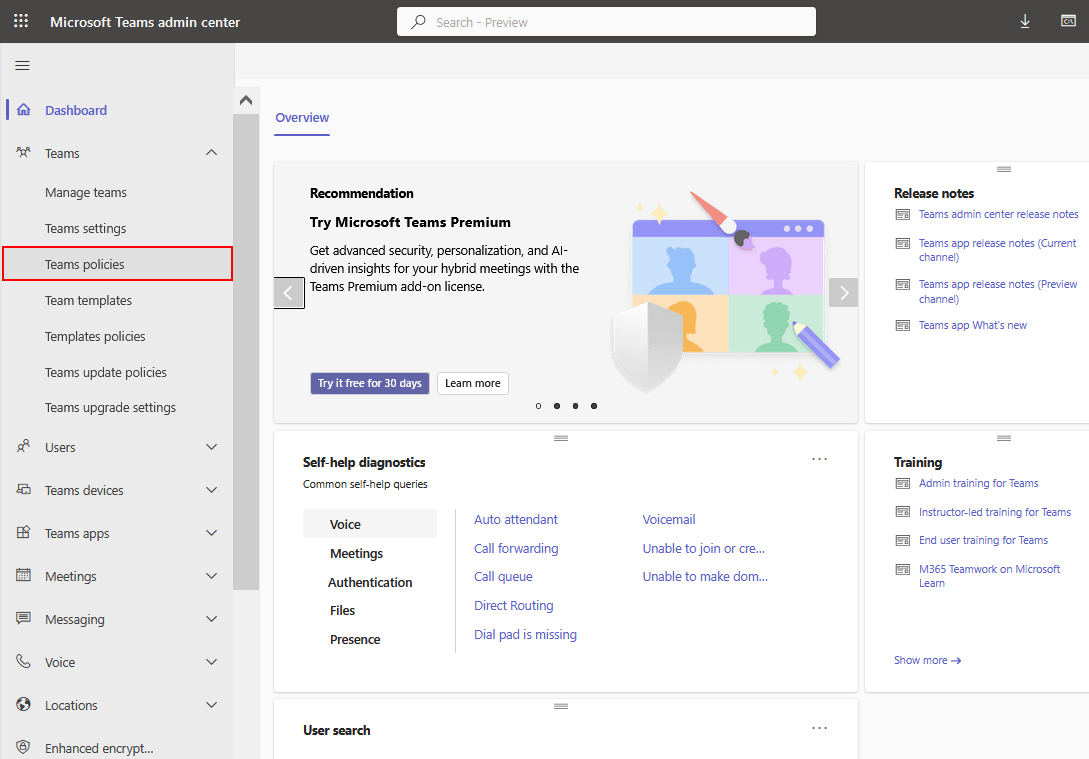
Apps en integraties
De configuratie en instellingen van apps en integraties die worden gebruikt in Microsoft Teams, worden beheerd binnen het Teams-beheercentrum. Om app-configuraties te back-uppen, kunt u de details en configuraties van de app-exporteren.
- Meld u aan bij het Microsoft Teams-beheercentrum, ga naar de Teams-apps-sectie en selecteer de benodigde apps.
- Exporteer de app-configuraties door gebruik te maken van de beschikbare exportopties of documenteer de instellingen handmatig.
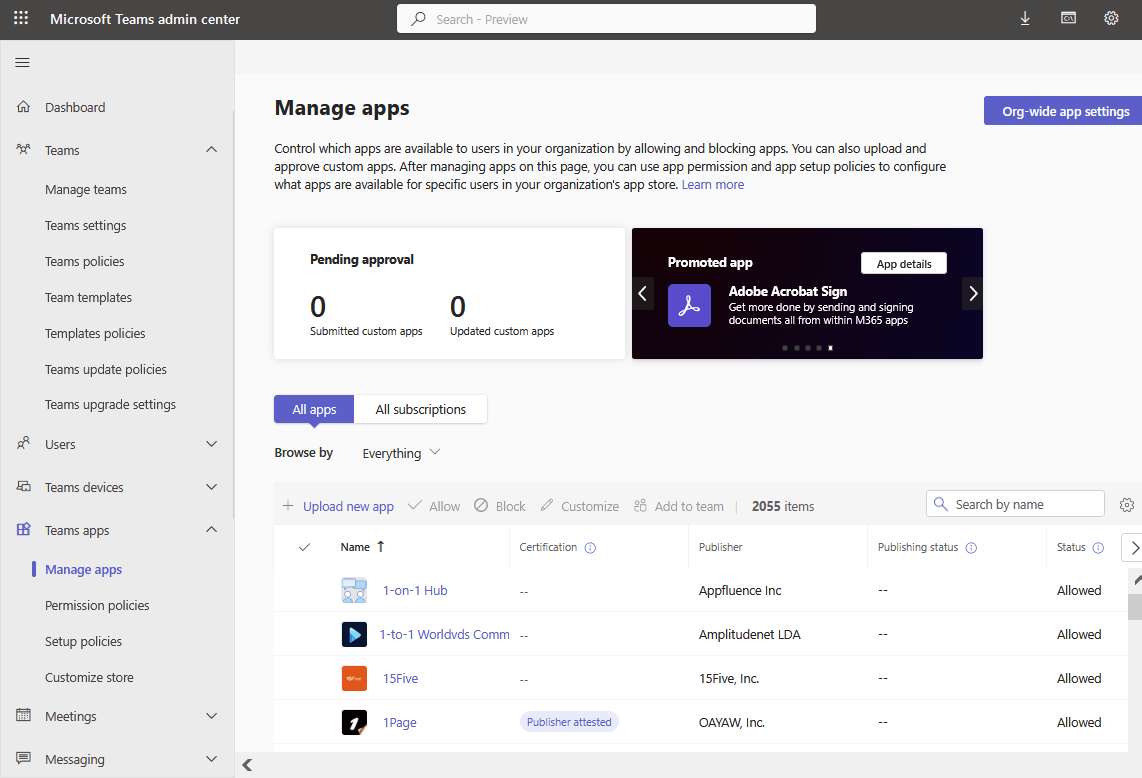
Vergadergegevens
Microsoft Teams-vergadergegevens, zoals vergaderopnames, chatberichten en gedeelde inhoud, worden opgeslagen in Microsoft 365-services. Om vergadergegevens te back-uppen, kunt u gebruik maken van de native back-upmogelijkheden voor Exchange Online en SharePoint Online, die verschillende onderdelen van vergadergegevens opslaan.
Stel back-ups in voor Exchange Online en SharePoint Online met behulp van de native back-up tools die worden geleverd door Microsoft 365.
Chatberichten en conversaties
Microsoft Teams behoudt standaard chatberichten voor een beperkte tijd, maar je kunt de retentieperiode verlengen. Met behulp van Retentie-instellingen (chat- en berichtenback-up) kun je Microsoft Teams-kanaalberichten en Microsoft Teams-chats opslaan voor een bepaalde periode. Retentiebeleid is niet ontworpen voor Teams-back-updoeleinden, maar deze functie kan nuttig zijn.
Om toegang te krijgen tot en chatberichten te exporteren, kun je de compliancefuncties van Microsoft Teams of eDiscovery-tools gebruiken. Deze tools stellen je in staat om te zoeken naar en chatgegevens te exporteren zoals nodig. Teams Retentiebeleid is beschikbaar in Microsoft 365 E3- en E5-abonnementen. (Lees meer over Office 365-abonnementen).
- Open https://compliance.microsoft.com/compliancepolicies (Je moet het Microsoft 365-account met administratieve rechten gebruiken).
Ga naar Beleid >Retentie . - Ga naar Beleid> Retentie.
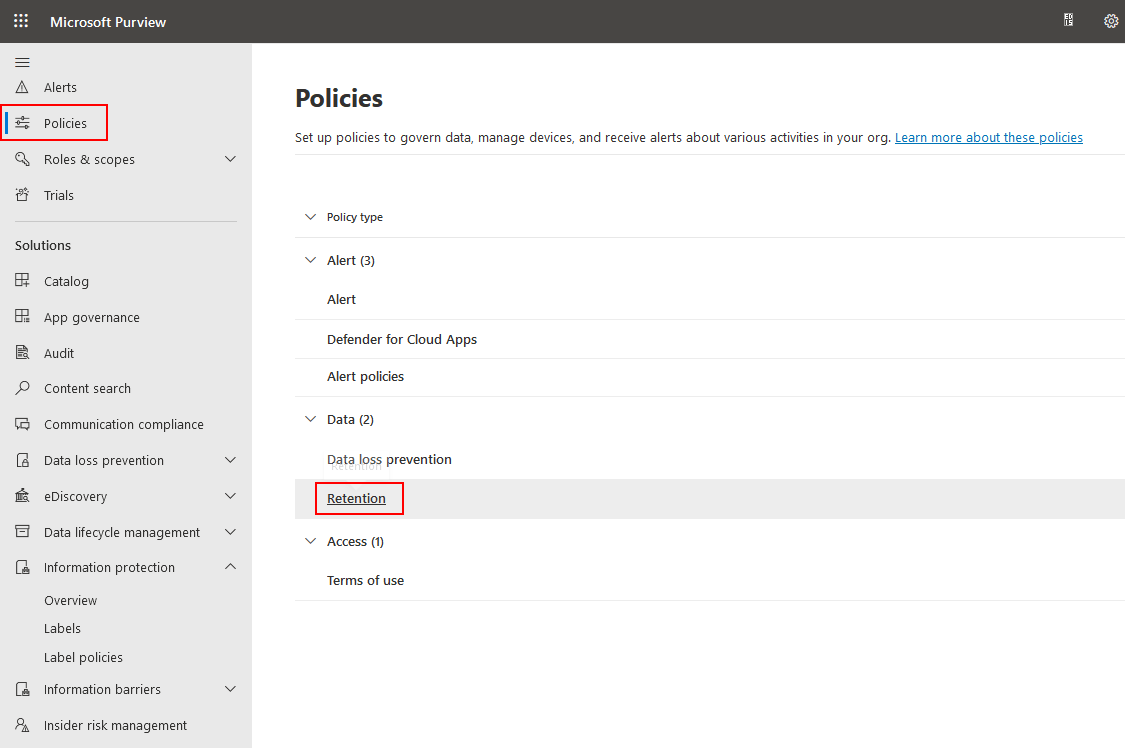
- Klik op + Nieuw retentiebeleid om een nieuw retentiebeleid te maken.
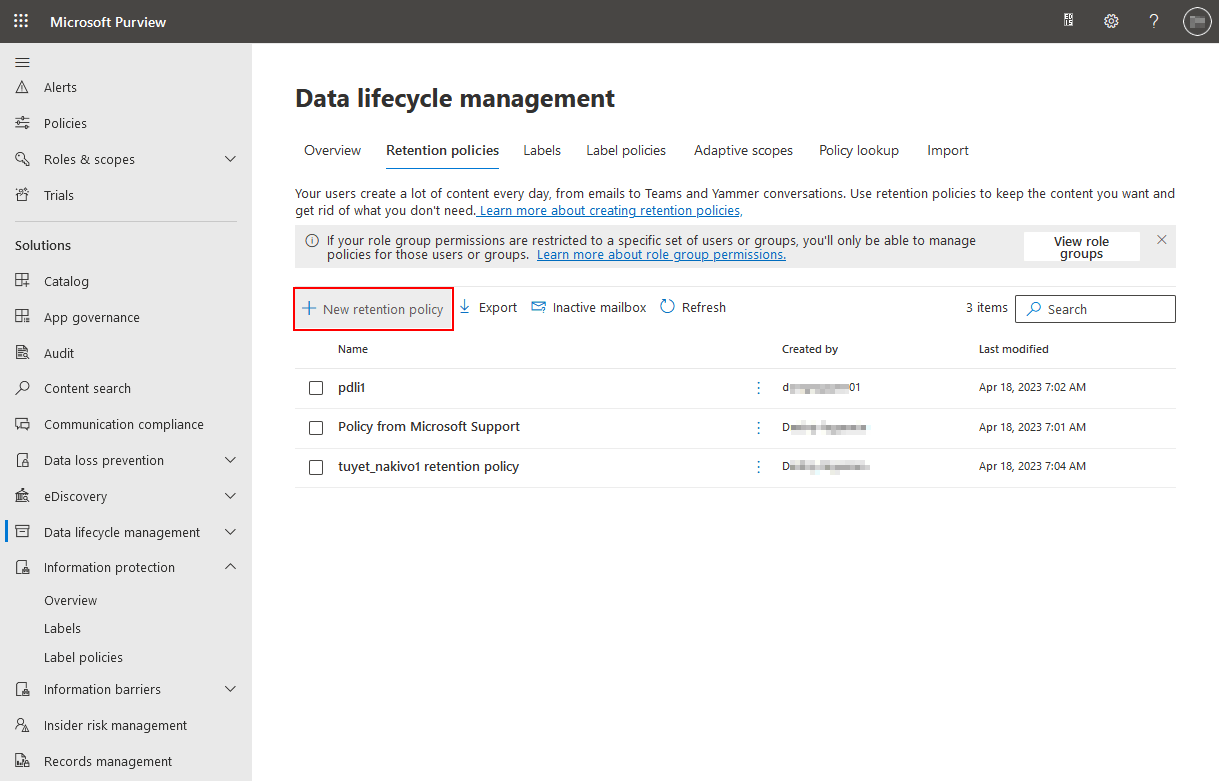
- Voer een naam en beschrijving in voor een nieuw retentiebeleid voor Microsoft Teams. Druk op Volgende om door te gaan.
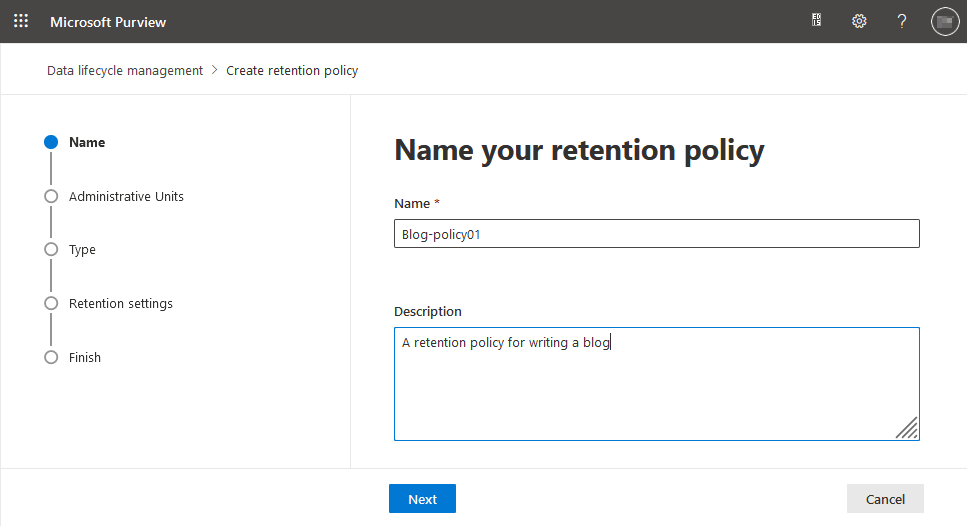
- Selecteer een beleidsbereik. De Volledig directory is standaard geselecteerd.
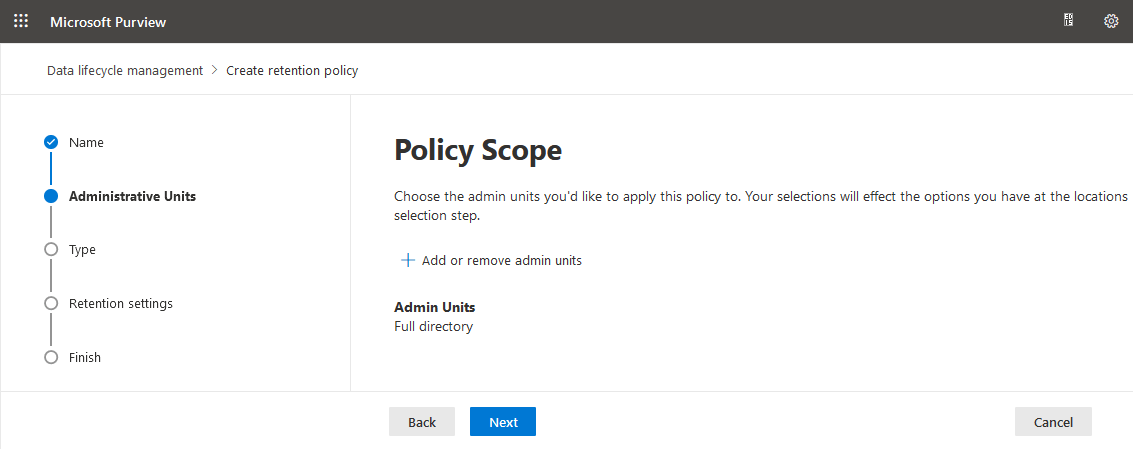
- Kies het type retentiebeleid dat u wilt maken. In dit voorbeeld selecteren we Statisch.
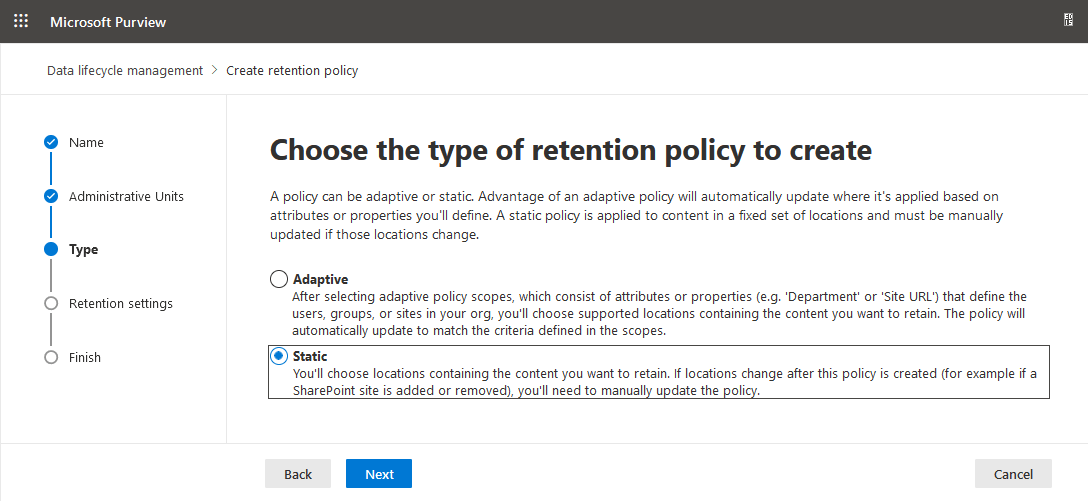
- Selecteer Teams Channel Berichten en Teams chats. Let op dat u alleen deze twee Teams-locaties tegelijkertijd kunt selecteren (andere locaties worden automatisch uitgesloten). Als u andere locaties selecteert, worden Teams-locaties uitgesloten van het beleid. U kunt een ander beleid maken voor andere locaties.
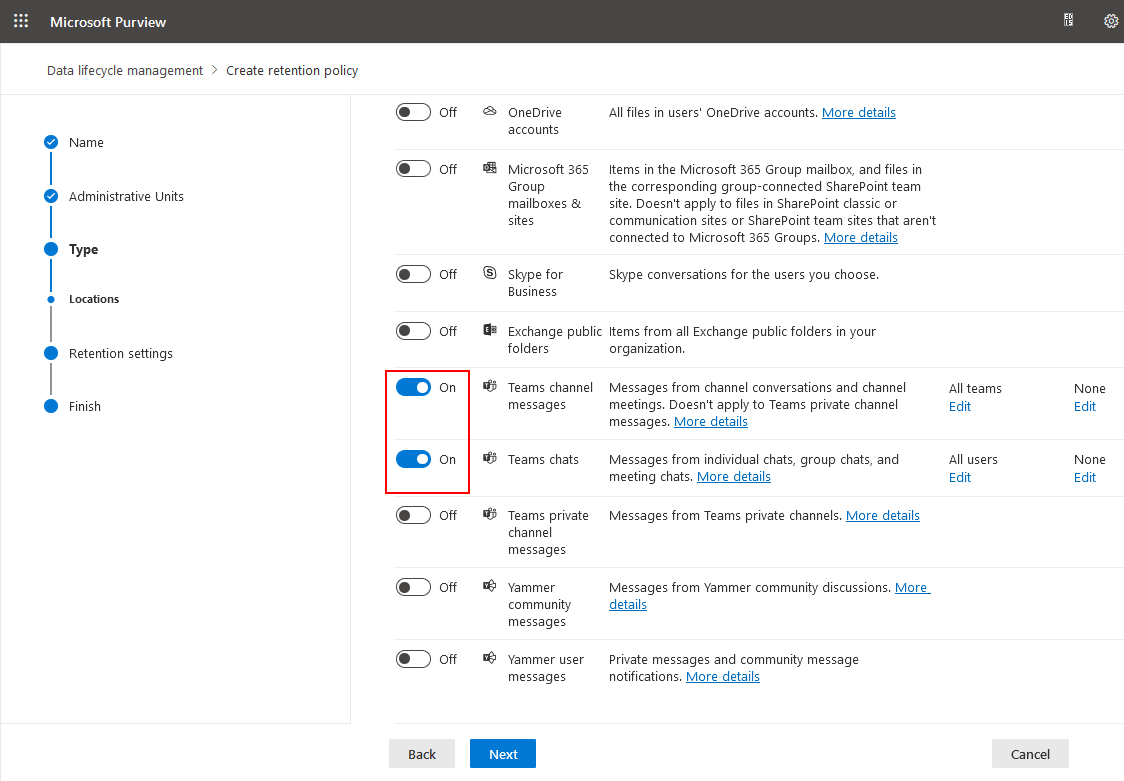
- Geef op hoe lang inhoud voor de geselecteerde Microsoft Teams-locaties moet worden bewaard.
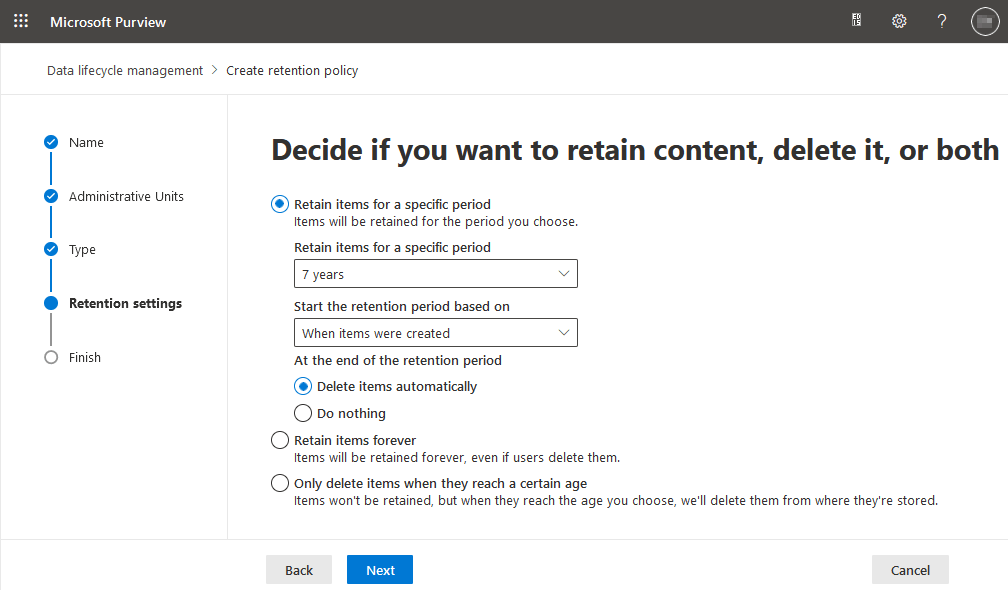
- Bekijk de instellingen voor het nieuwe retentiebeleid en klik op Verzenden.
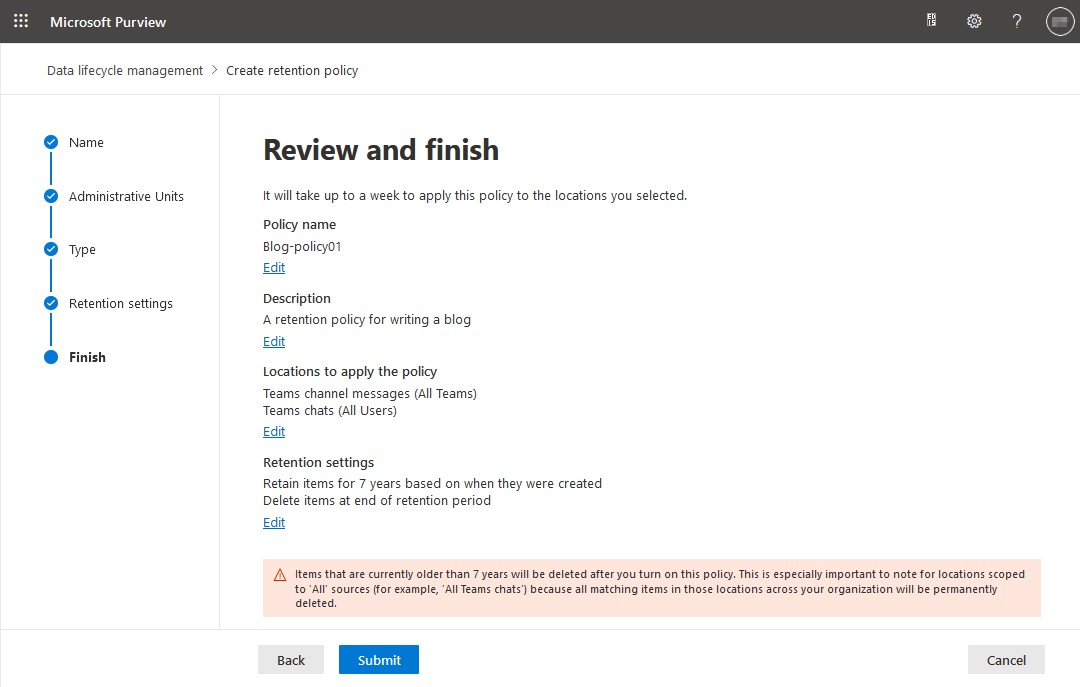
Beleid voor berichtuitwisseling
U kunt messagingbeleid configureren om te bepalen wie berichten in Microsoft Teams kan verwijderen. Deze aanpak kan helpen bij het beschermen van gegevens in Microsoft Teams tegen verwijdering.
- Ga naar https://admin.teams.microsoft.com/policies/messaging of ga naar Messaging > Messagingbeleid.
- Klik op + Toevoegen om een nieuw beleid toe te voegen.
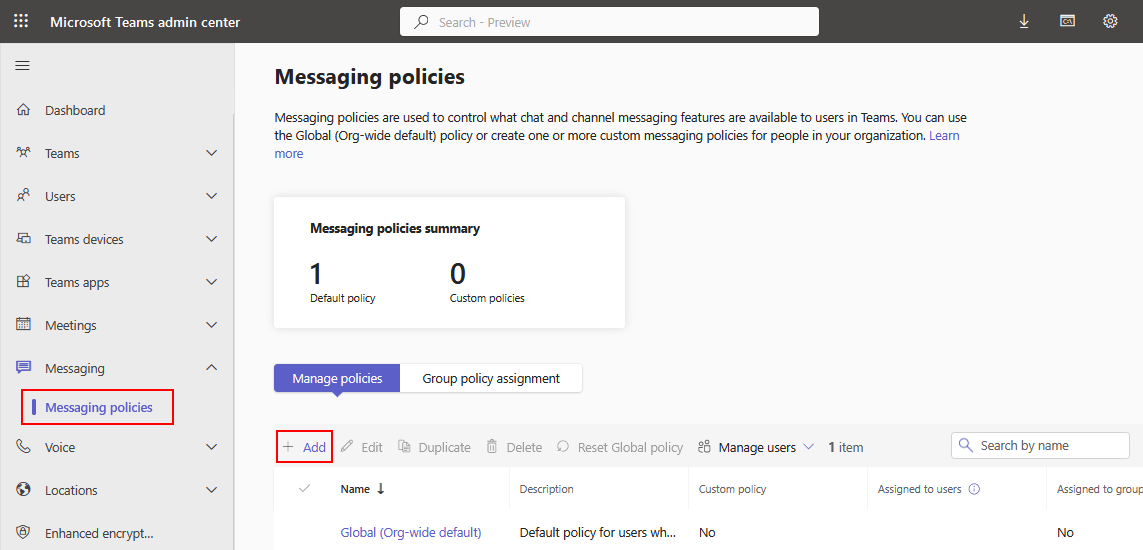
- U kunt de benodigde berichtverwijderings opties in het beleid uitschakelen door de juiste schakelaars te klikken. Klik vervolgens op Opslaan.
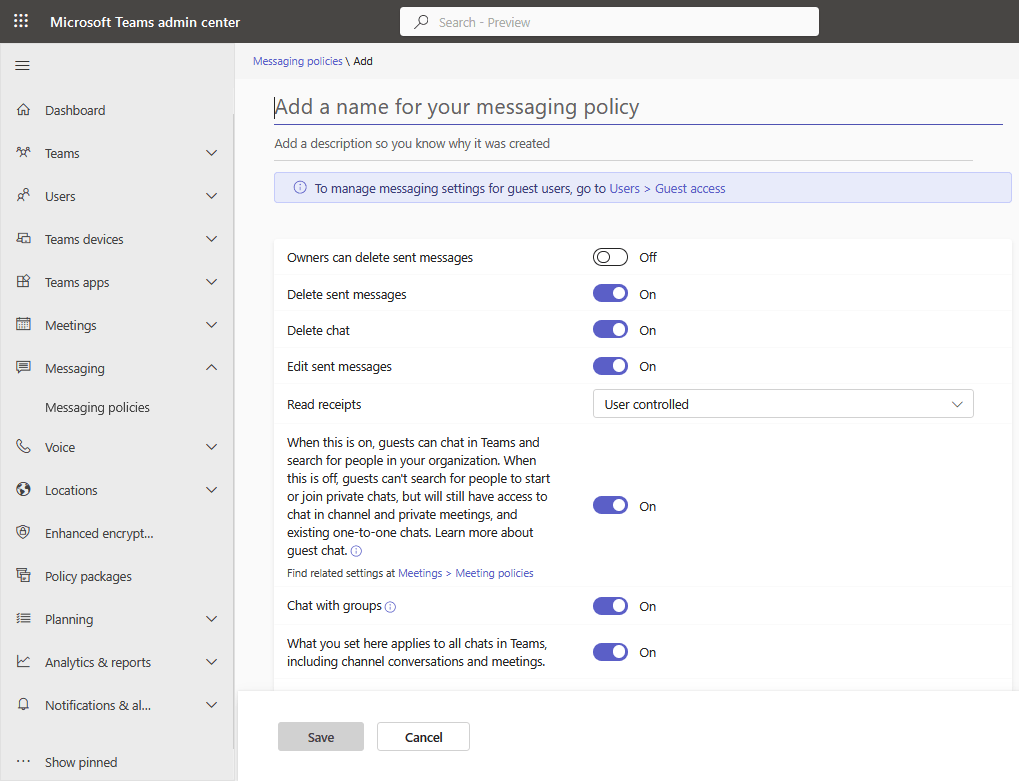
Metagegevens en compliance-records
Metagegevens en compliance-records, zoals controlelogs en compliance-rapporten, zijn beschikbaar via de Microsoft 365 compliance-functies en -tools. Om toegang te krijgen en metagegevens en compliance-records te exporteren, kunt u de Microsoft 365 Beveiliging & Compliance Center gebruiken.
Meld u aan bij het Microsoft 365-beheercentrum, navigeer naar het Beveiliging & Compliance centrum en maak gebruik van de beschikbare functies, zoals controlelogboeken, eDiscovery en retentiebeleid, om de vereiste gegevens te openen en te exporteren. U kunt ook een link gebruiken: https://compliance.microsoft.com/classicediscovery.
Houd er rekening mee dat de stappen voor het maken van een back-up van specifieke gegevens (inclusief Teams-back-up) kunnen variëren, afhankelijk van uw Microsoft 365-abonnement en de specifieke hulpmiddelen en functies die beschikbaar zijn in uw organisatieomgeving. Het wordt aanbevolen om naar de officiële documentatie van Microsoft te verwijzen voor de meest nauwkeurige en actuele instructies die zijn aangepast aan uw specifieke setup.
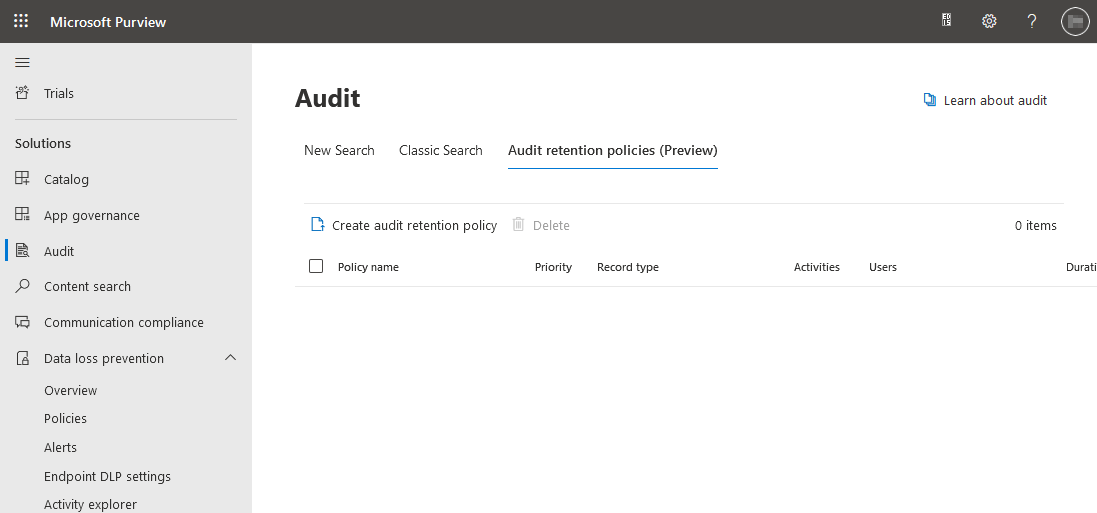
Archivering teams
U kunt een teamgroep uit de archief herstellen als u een groep hebt gearchiveerd in plaats van deze te verwijderen. Houd er rekening mee dat archivering geen vervanging is voor een juiste back-up.
- Ga naar Teams > Beheer teams in het Microsoft Teams-beheercentrum.
- Selecteer het benodigde team en klik op Archief.
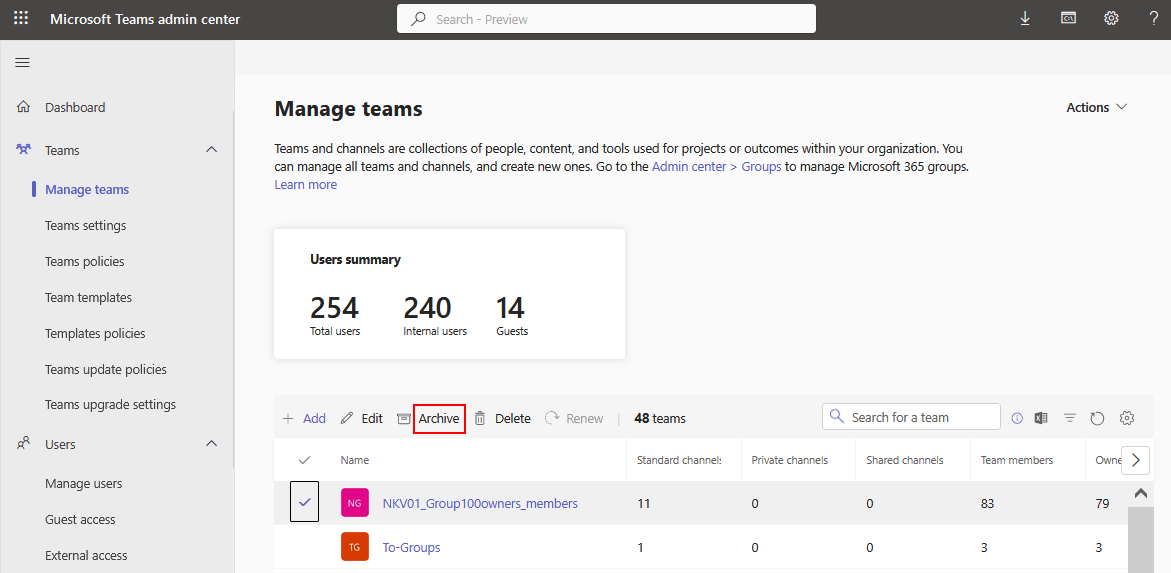
- Lees de melding en klik Archief als je akkoord gaat met de boodschap.
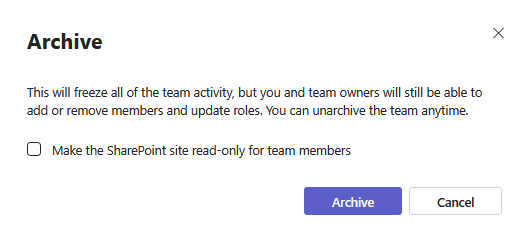
Beperking van onbedoelde verwijdering door beperking van machtigingen
Je kunt machtigingen voor gebruikers beperken als een maatregel ter bescherming van gegevens om te voorkomen dat ze gegevens in Teams verwijderen.
- Open het SharePoint Admin centrum. Beheerdersmachtigingen zijn vereist om deze instellingen aan te passen.
- Selecteer een site die is gekoppeld aan teams en klik op deze site-naam in het SharePoint Admin centrum. We selecteren tests in ons voorbeeld. Het Teams-pictogram geeft aan dat deze SharePoint-site wordt gebruikt door Microsoft Teams.
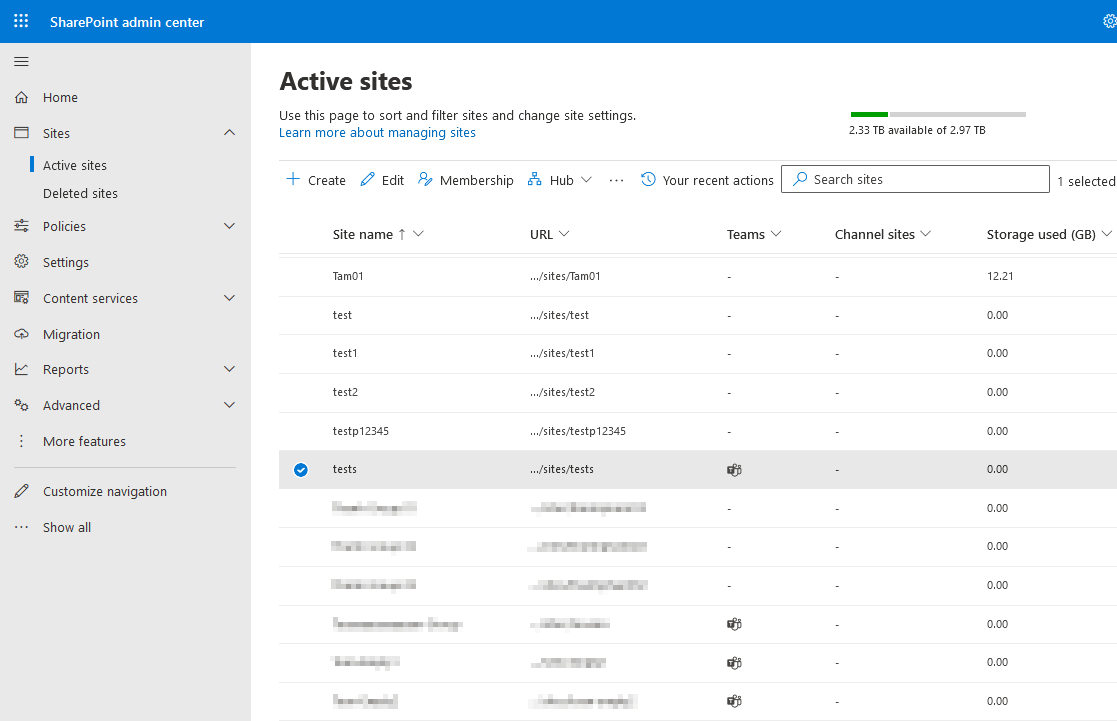
- Selecteer het Instellingen tabblad voor de geselecteerde site.
Wanneer u een configuratie bewerkt om verwijdering te voorkomen, zou u een meldingstekst moeten zien: Deze site heeft een nalevingsbeleid ingesteld om verwijdering te blokkeren. Laten we onderzoeken hoe we verwijdering kunnen beperken.
- Klik Bekijk site om deze SharePoint-site te openen.
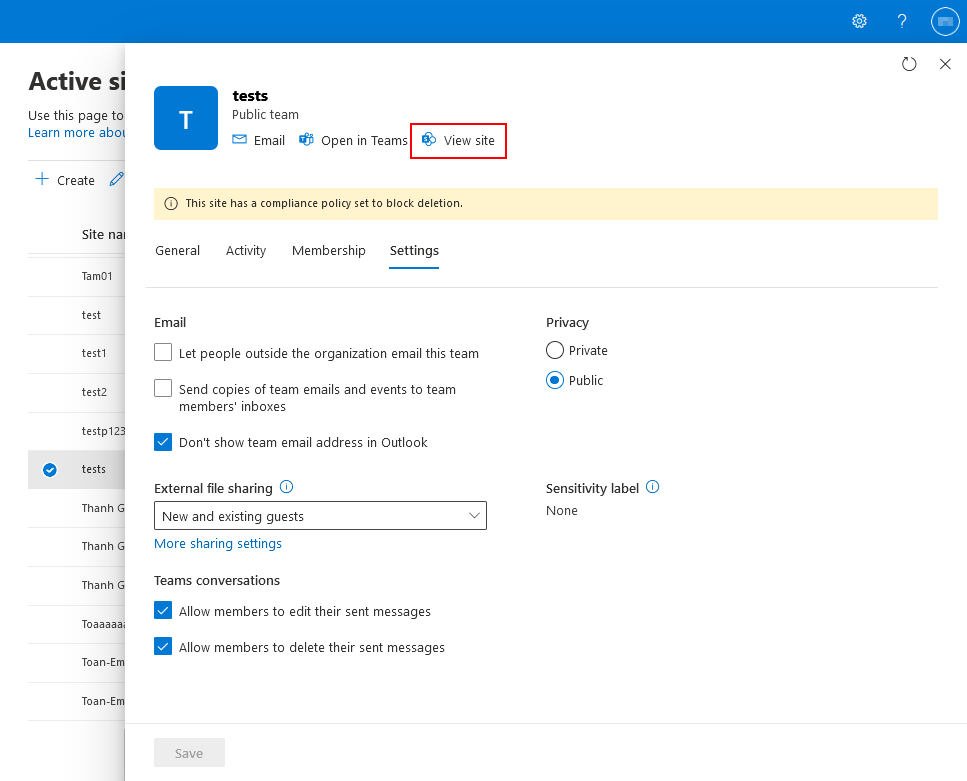
- Nadat de site is geopend, klik op Instellingen > Site-machtigingen.
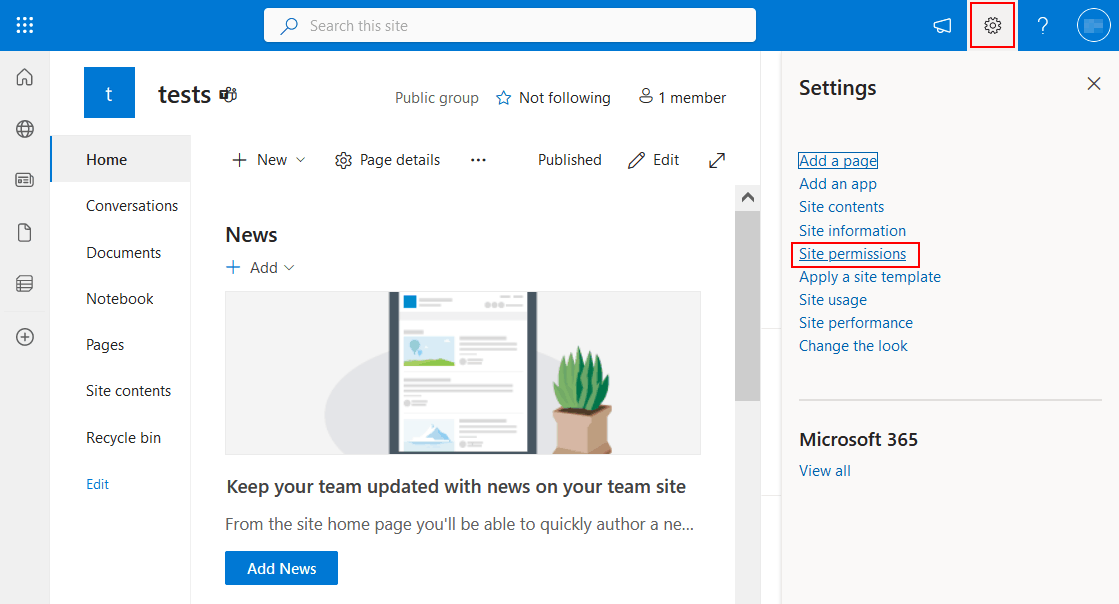
- U kunt machtigingen in dit venster bekijken en bewerken. Klik op Geavanceerde machtigingsinstellingen.
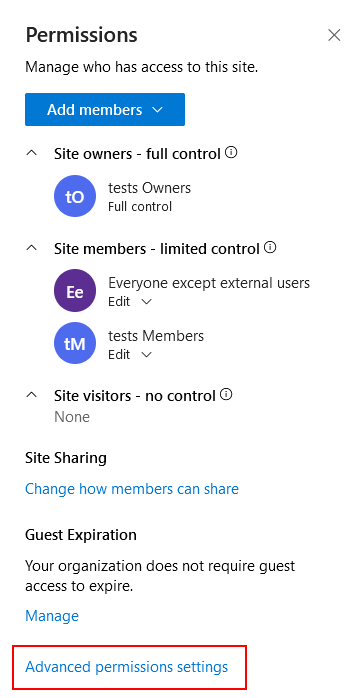
- Klik op Machtigingsniveaus in het tabblad Machtigingen.
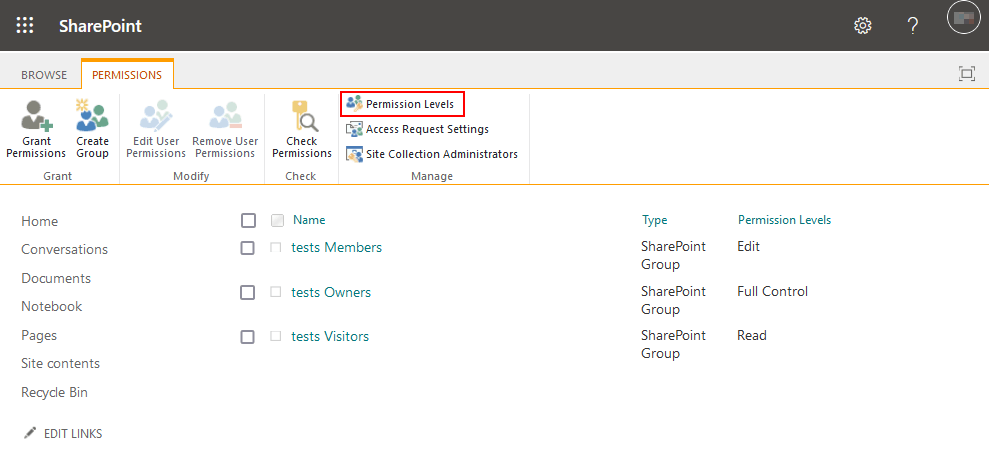
- Klik op Machtigingsniveau toevoegen.
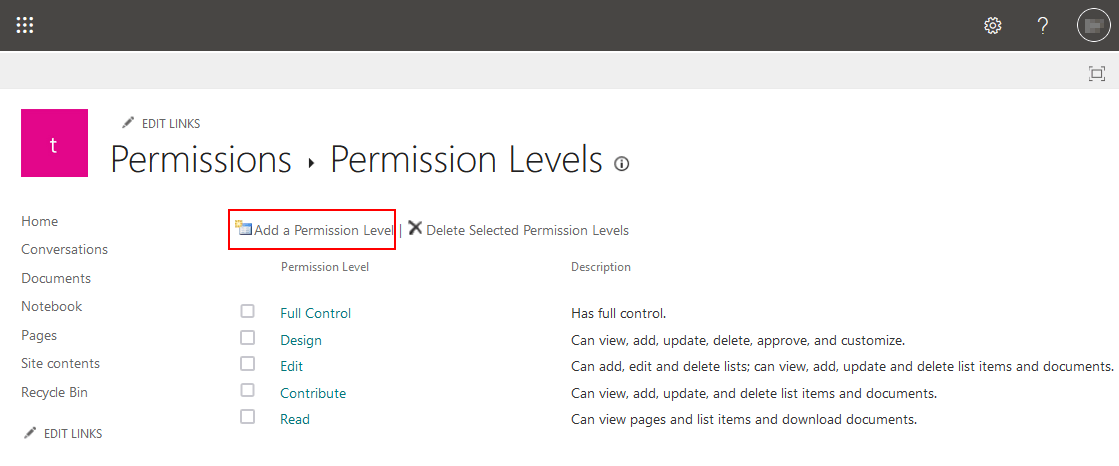
- Geef de volgende informatie:
- Voer een naam en beschrijving in voor de nieuwe machtigingsset.
- Schakel de Verwijder items en Verwijder versies opties uit.
- Scroll naar beneden op de pagina en klik op Maken onderaan de pagina.
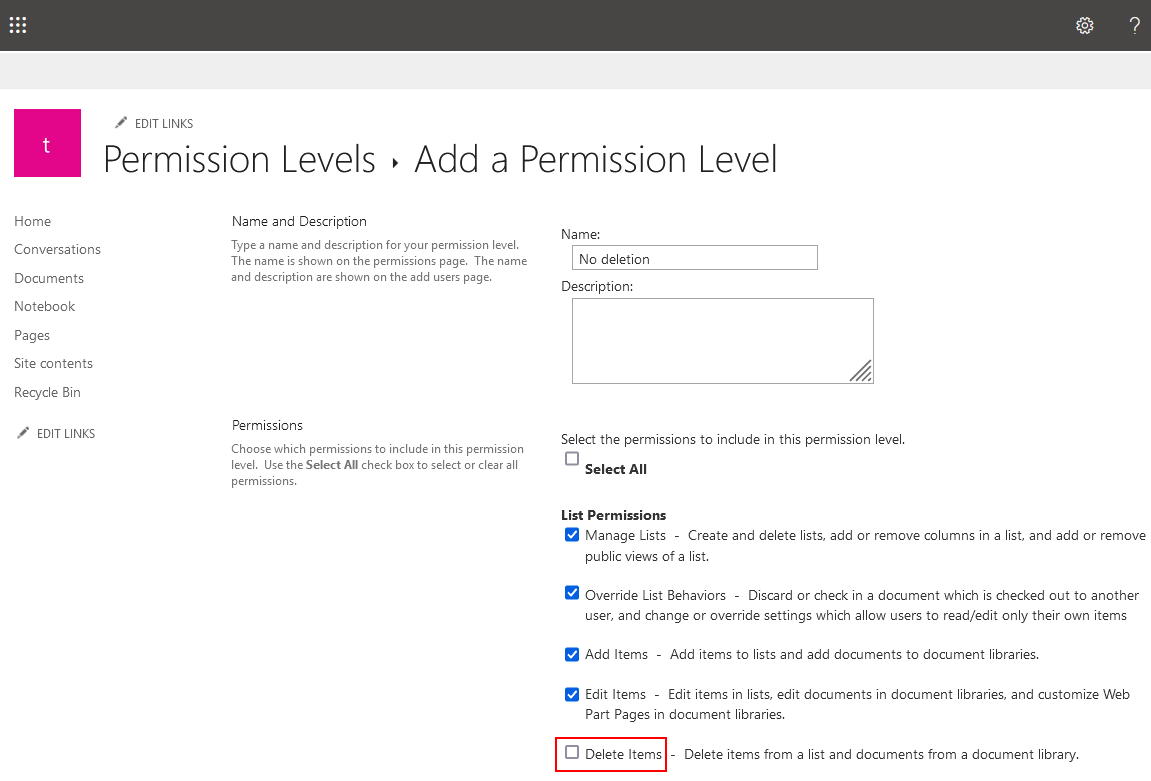
Waarom u een back-upoplossing voor gespecialiseerde Teams nodig heeft
U hebt misschien een gespecialiseerde Teams back-upoplossing nodig in de volgende gevallen:
- Beperkte retentie-instellingen.
- Beperkte back-upmogelijkheden.
- Retentiebeleid ontbreken in uw Microsoft 365 abonnementsplan.
- Teams back-up en herstelprocessen lijken complex voor u.
- Extra cloudopslag in Microsoft 365 leidt tot extra kosten voor cloudopslag bij het gebruik van native tools.
Microsoft Teams Backup met NAKIVO
NAKIVO Backup & Replication is een geavanceerde oplossing voor gegevensbescherming die back-ups biedt voor Microsoft 365, inclusief Microsoft Teams backup. De NAKIVO-oplossing biedt diverse voordelen:
- Opslag van Teams-back-ups on-premises zonder extra investeringen in cloudopslag.
- Flexibele retentie-instellingen en -beleid.
- Gebruiksvriendelijke interface en eenvoudige configuratie voor back-up en herstel.
- Gemakkelijke zoekopties om de benodigde items te vinden, hetzij voor herstel, naleving of eDiscovery-verzoeken.
De NAKIVO-oplossing maakt gebruik van API’s om te werken met Microsoft 365-gegevens en vertrouwt op native delta-query’s om snelle incrementele back-ups te maken. Het workflowproces voor het configureren van Microsoft Teams backup is eenvoudig en omvat drie belangrijke stadia:
- Voeg Microsoft 365 toe aan de inventaris.
- Maak een gespecialiseerde SaaS-back-upopslag.
- Voer een Teams back-up uit.
Als u de NAKIVO-oplossing al heeft geïnstalleerd, kunt u de vereiste opties configureren, beginnend bij de inventaris, met behulp van de wizard.
Als u het product al gebruikt of als u de initiële configuraties al hebt voltooid, ga dan naar Instellingen > Algemeen > Inventaris om handmatig toegang te krijgen tot de inventarisinstellingen.
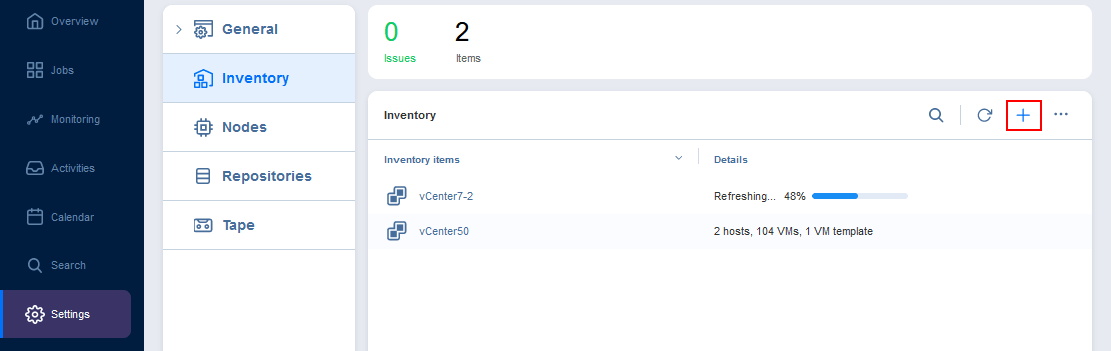
De Add Inventory Item wizard wordt geopend.
- Platform. Selecteer SaaS (software as a service) als de platform dat u toevoegt aan de inventaris. U kunt Microsoft 365 in de beschrijving van deze optie zien. Klik op Volgende bij elke stap om door te gaan.
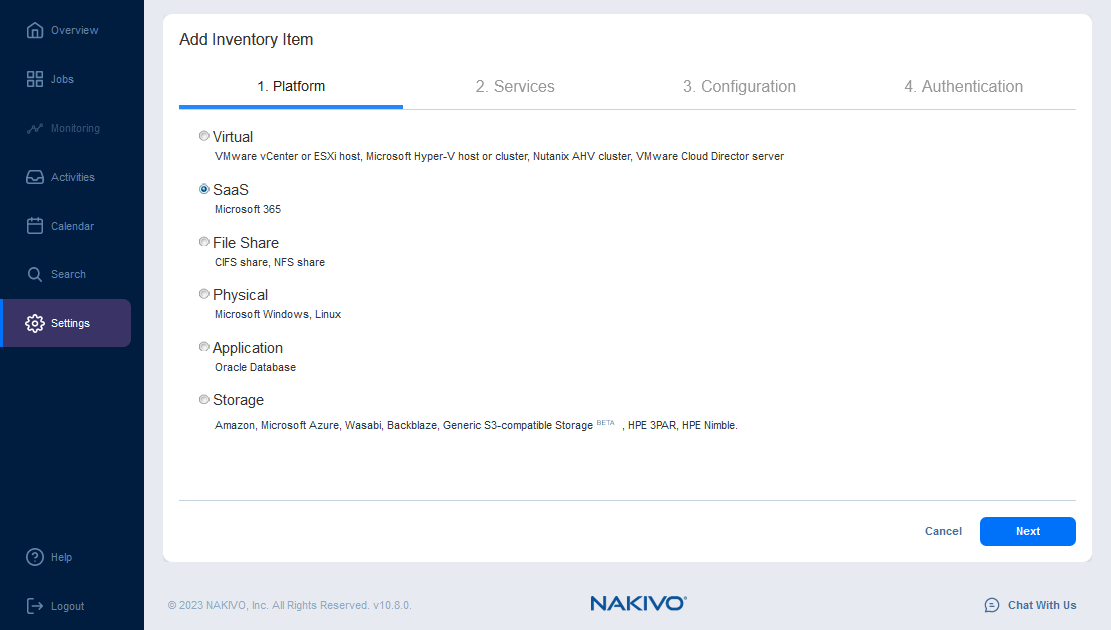
- Services. Voer een weergavenaam in, bijvoorbeeld, Office365. Selecteer Microsoft 365-services. We selecteren alle ondersteunde services, dat wil zeggen, Exchange Online, Microsoft Teams, SharePoint Online en OneDrive for Business. Ten slotte voert u de gebruikersnaam en het wachtwoord van het Microsoft 365-beheerdersaccount in.
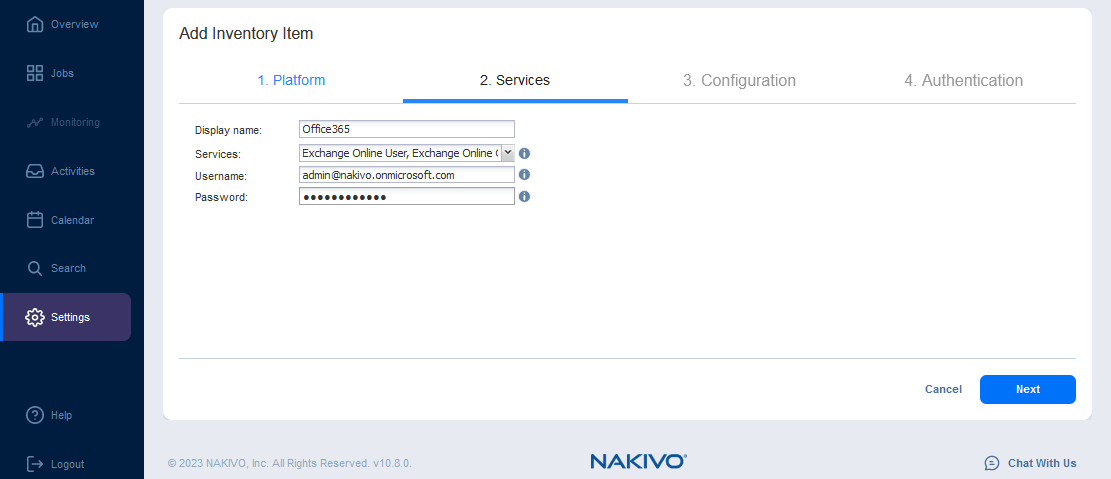
- Configuratie. Kies een optie om verbinding te maken met het Microsoft 365-account:
- Automatisch een nieuw Azure AD-toepassing registreren. Deze optie is een nieuwe handige manier om de NAKIVO-oplossing in Azure te registreren en de vereiste machtigingen te verlenen voor Microsoft 365-back-up, inclusief Microsoft Teams-back-up.
- Gebruik een bestaande Azure AD-toepassing. Deze optie kan worden gebruikt als u de back-uptoepassing al in Azure hebt geregistreerd en referenties hebt om de NAKIVO-oplossing te verbinden met Microsoft Azure en Microsoft 365.
We selecteren de eerste optie in dit voorbeeld.
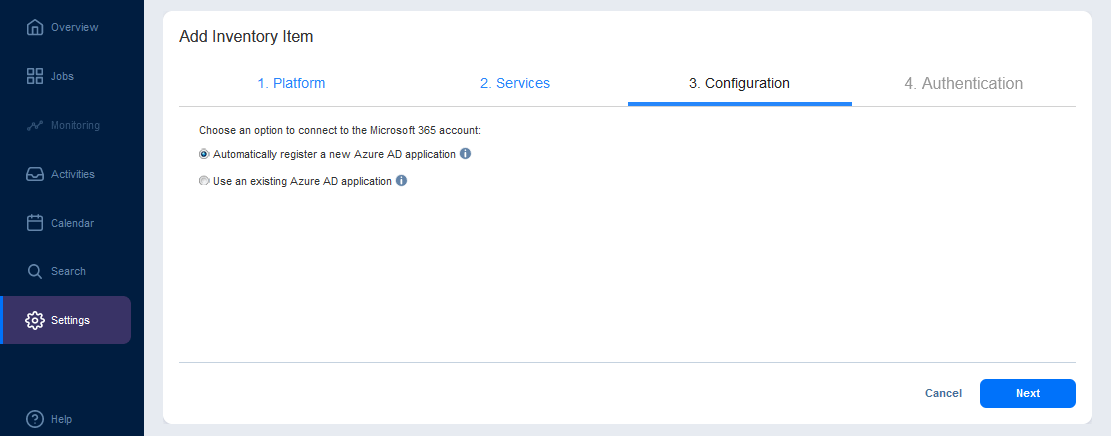
- Authenticatie. Voer de applicatienaam in, bijvoorbeeld, NBR10-8blog.
- Klik op de https://microsoft.com/devicelogin link en voer de verstrekte code in. Klik op Volgende om te voltooien inloggen in de Microsoft Azure CLI.
- Selecteer in het veld Client Certificaat een certificaat om te authenticeren bij Azure Active Directory.
- Klik op Voltooien om het toevoegen van Microsoft 365 als een voorraaditem te voltooien.
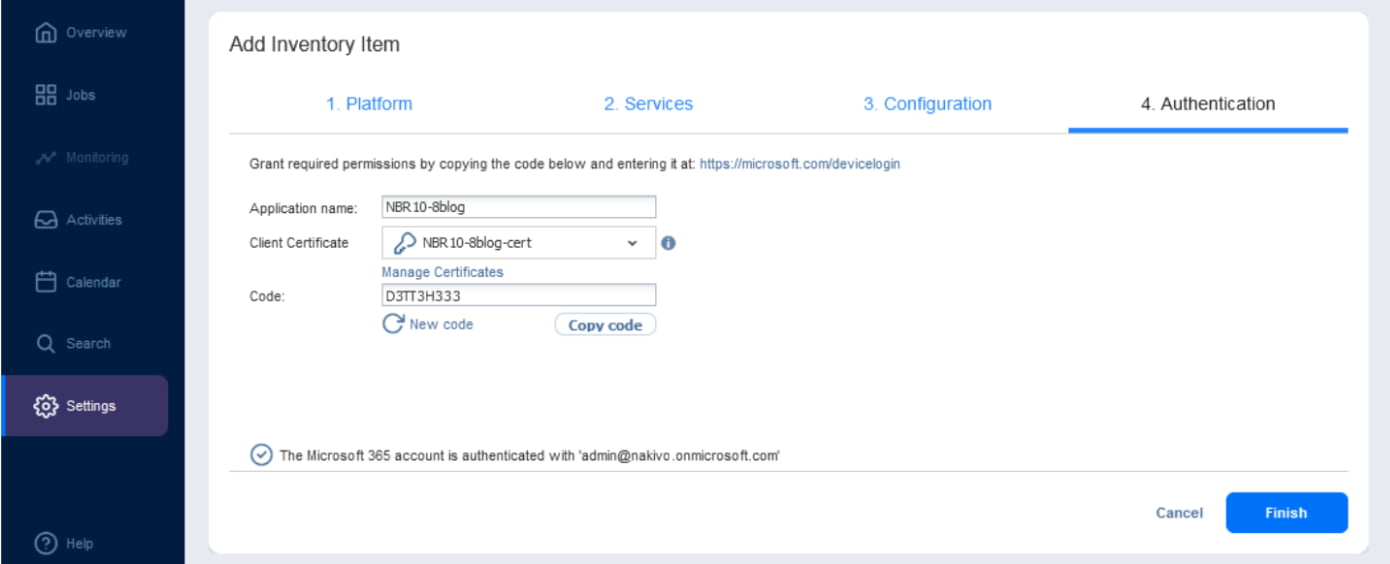
Wacht tot Office 365 wordt toegevoegd aan de NAKIVO voorraad. Nu kunt u een back-upopslag maken.
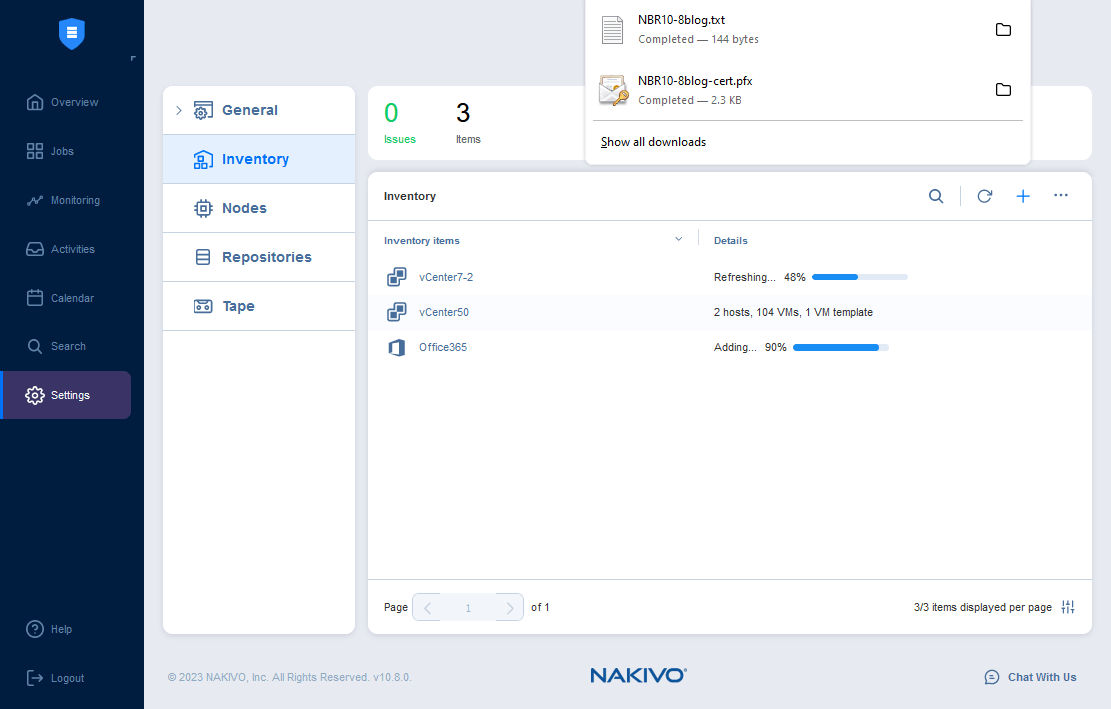
Het maken van een back-upopslag
A backup repository is a place where data backups are stored. We need to have a special repository before running a backup job.
Ga naar Instellingen > Algemeen > Inventaris om een nieuwe opslagplaats te maken in NAKIVO Backup & Replicatie voor het opslaan van Microsoft Teams back-ups en andere Microsoft 365 back-ups.
Klik op + > Nieuwe back-upopslagplaats maken.
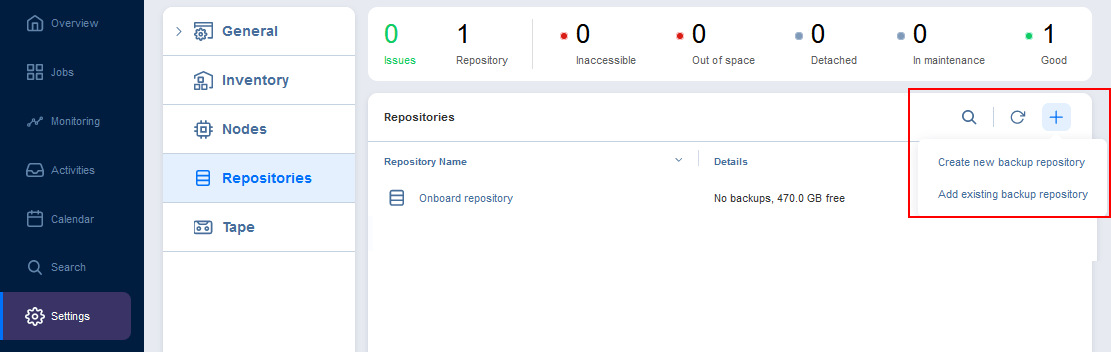
Het Back-upopslagplaats maken wizard wordt geopend.
- Type. Selecteer SaaS als het opslagtype. Dit is een speciaal opslagtype voor Microsoft 365 back-ups. Klik op Volgende bij elke stap om verder te gaan.
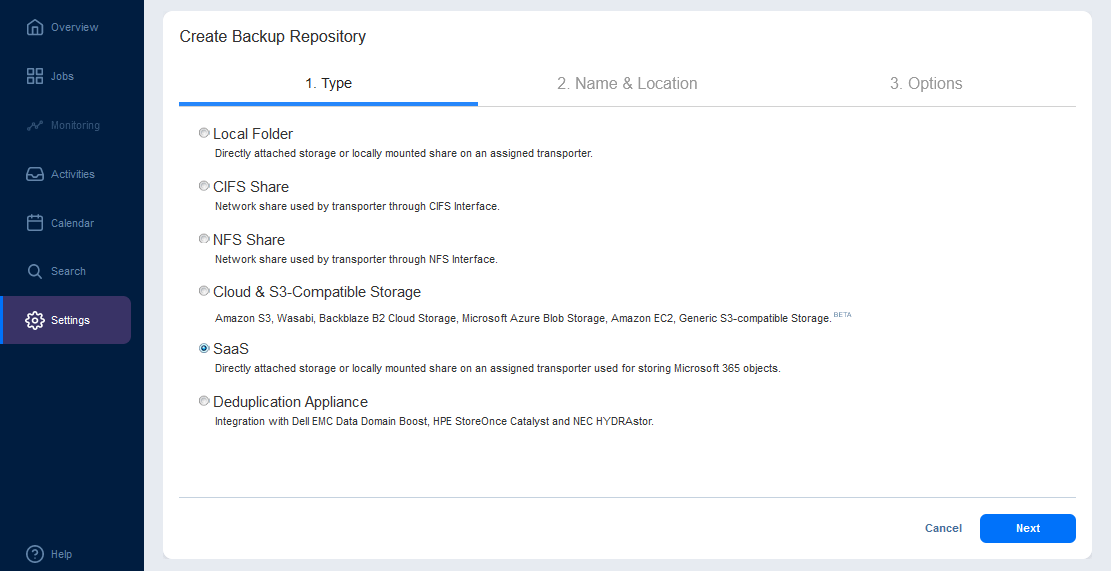
- Naam & Locatie.
- Voer de naam van de opslagplaats in, bijvoorbeeld Office365.
- Selecteer de toegewezen transporteur. Het basisgeval is het selecteren van de ingebouwde transporteur.
- Voer het pad naar de lokale map in. Zorg ervoor dat deze map bestaat op de machine met de toegewezen transporteur. In ons geval is dit het NAKIVO virtuele apparaat (volledige oplossing) op basis van Linux Ubuntu Server.
Laten we verbinding maken met dit Linux-apparaat via SSH en een map maken die wordt gebruikt als Microsoft 365-back-upopslagplaats om Microsoft Teams-back-ups op te slaan. We voeren deze opdrachten uit in Linux:
- Ga naar de map waar u de back-upopslagplaats wilt maken:
cd /opt/nakivo/ - Maak een map voor de Microsoft 365-back-upopslagplaats:
mkdir o365repo - Stel de machtigingen en eigenaar in:
chown 0775 o365repo/chmod bhsvc:bhsvc o365repo/ - De map voor de Microsoft 365-back-upopslagplaats is klaar. Voer het juiste pad in als het pad naar de lokale map.
- Pad naar de lokale map:
/opt/nakivo/o365repo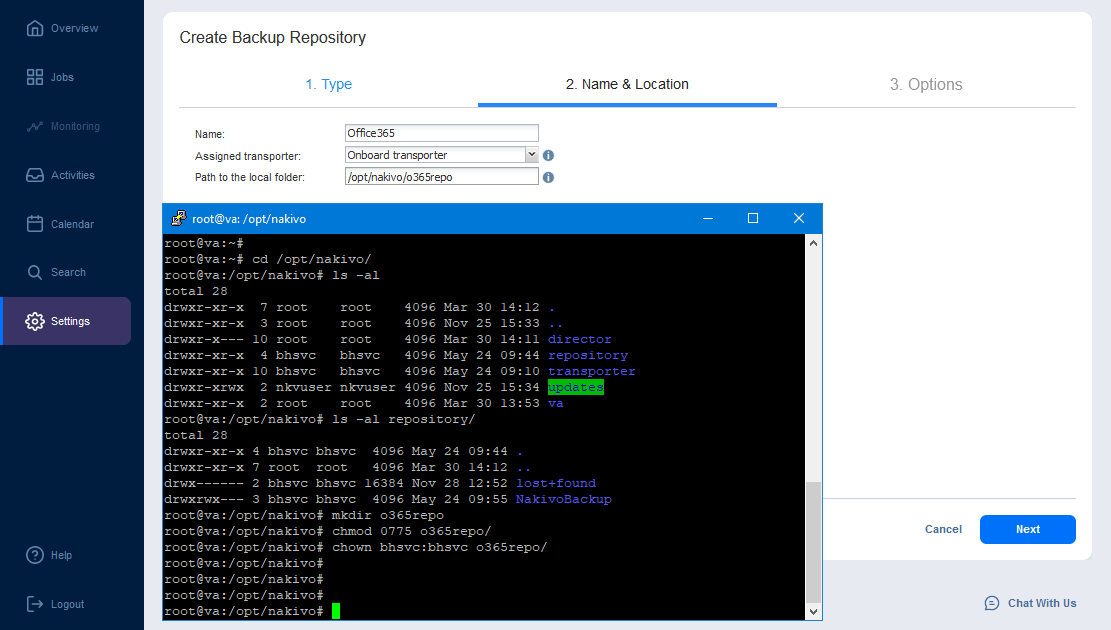
- Opties. Selecteer indien nodig aanvullende opties en klik op Voltooien.
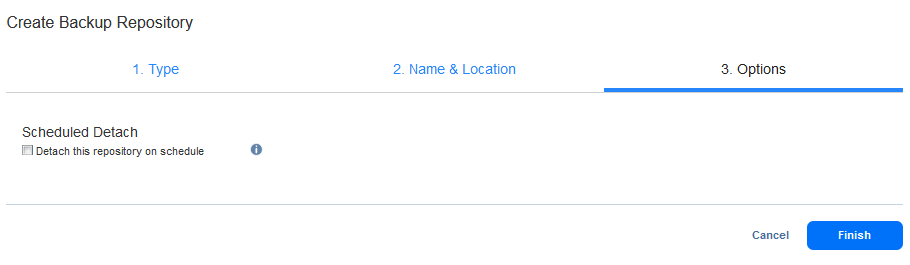
Wacht tot de nieuwe opslagplaats is aangemaakt. Zodra het configuratieproces is voltooid, kunt u een back-uptaak maken voor Microsoft Teams.
Maken van een back-uptaak voor Microsoft Teams
Alle voorbereidende stappen zijn voltooid. Nu kunnen we met een paar klikken een back-uptaak maken voor Microsoft Teams-back-up.
Klik op Taken in het linkerdeelvenster. Klik op + en selecteer Microsoft 365 back-uptaak om Teams te back-uppen.
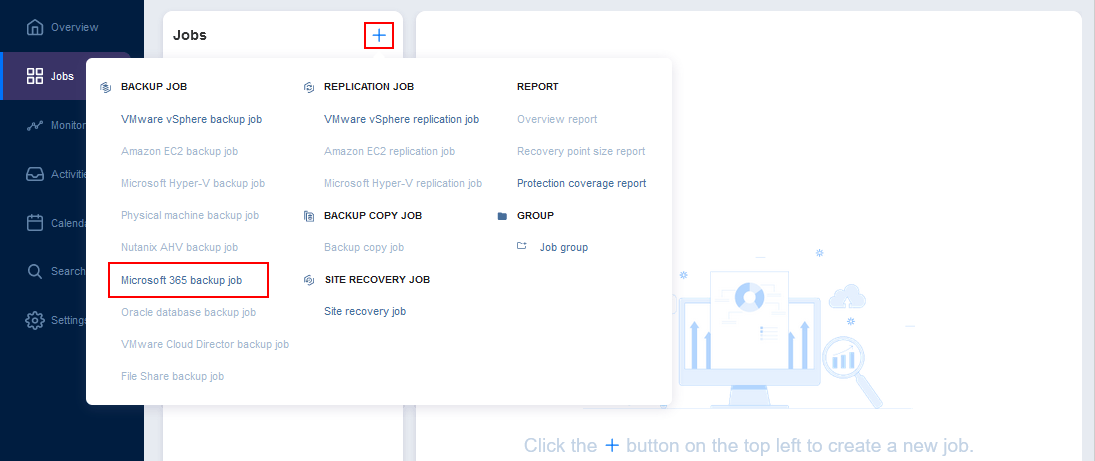
Het Nieuwe back-up-wizard voor Microsoft 365 wordt geopend.
- Bronnen. Selecteer de teams die u wilt back-uppen. U kunt meerdere items tegelijk selecteren, waaronder Teams, Exchange-postvakken, OneDrives en SharePoint-sites. Klik op Volgende om verder te gaan.
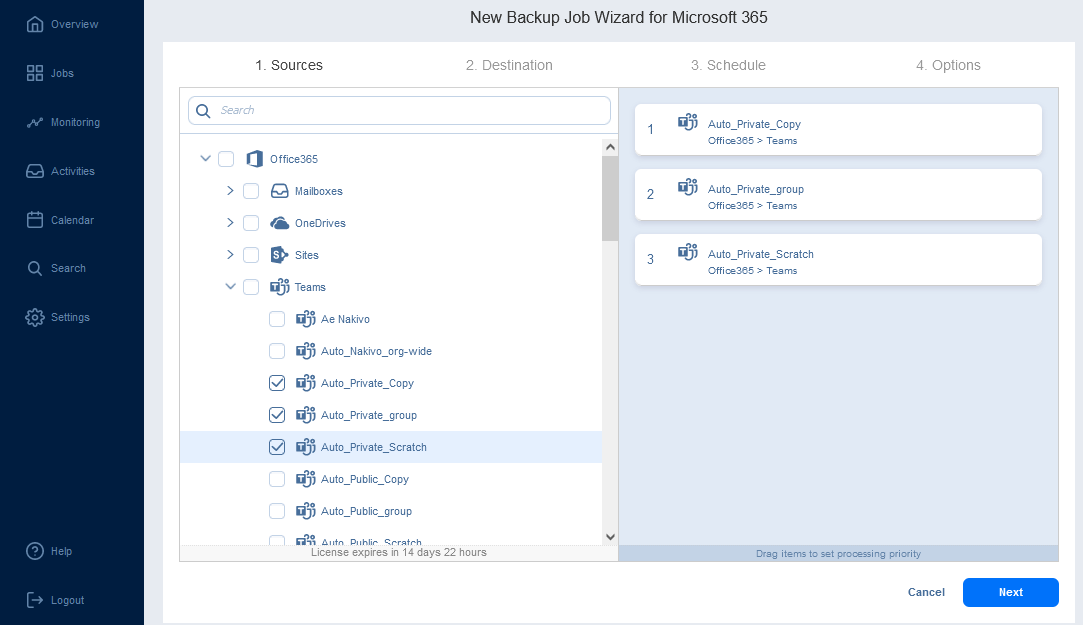
- Bestemming. Selecteer de Office 365 opslagplaats als de bestemming om Microsoft Teams back-ups op te slaan.
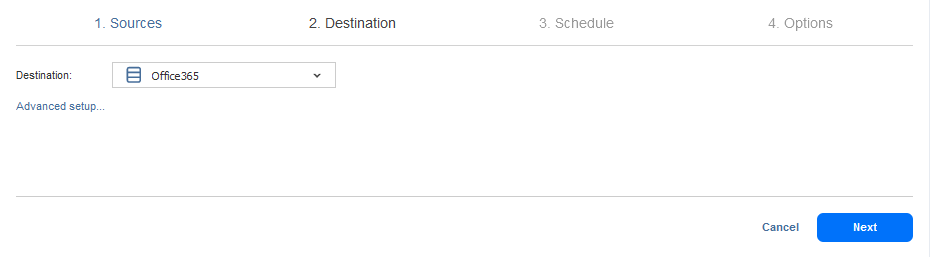
- Schema. Stel het schema in. Je kunt een flexibel retentiebeleid instellen.
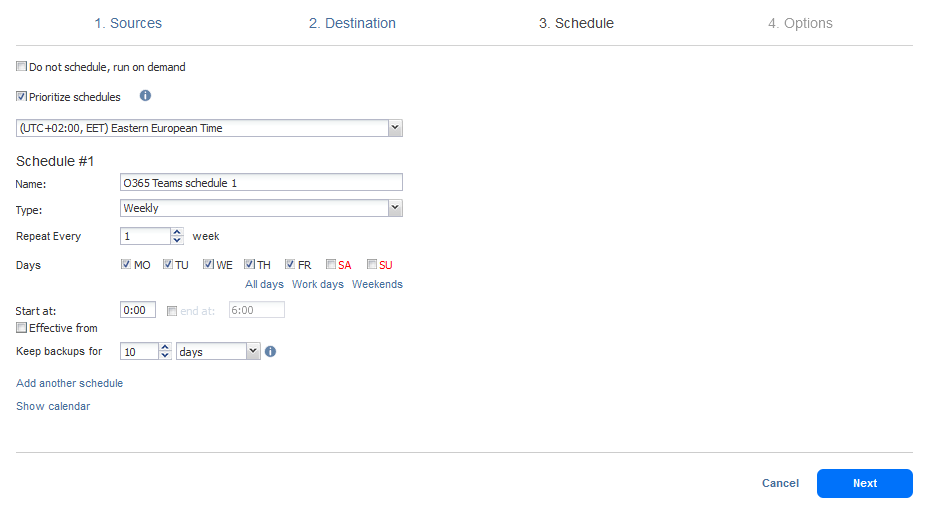
- Opties. Voer de naam in voor de Microsoft Teams back-uptaak. Selecteer indien nodig andere taakopties. Klik op Klaar & Uitvoeren.
- In het pop-upvenster, geef de juiste opties aan en klik op Uitvoeren.
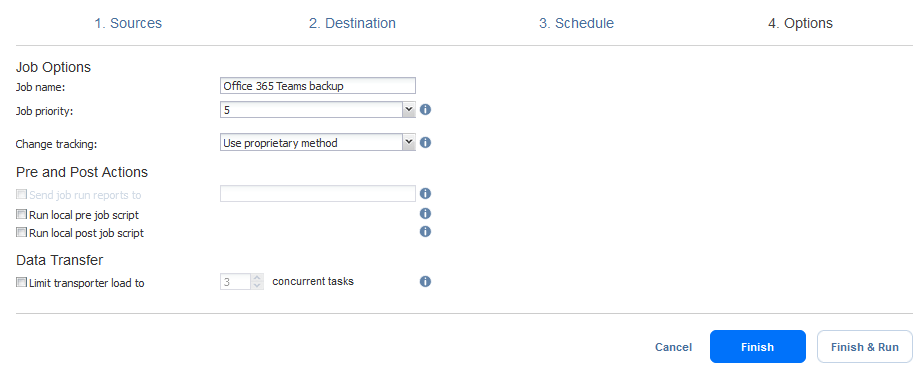
- Wacht tot de Microsoft Teams back-uptaak is voltooid.
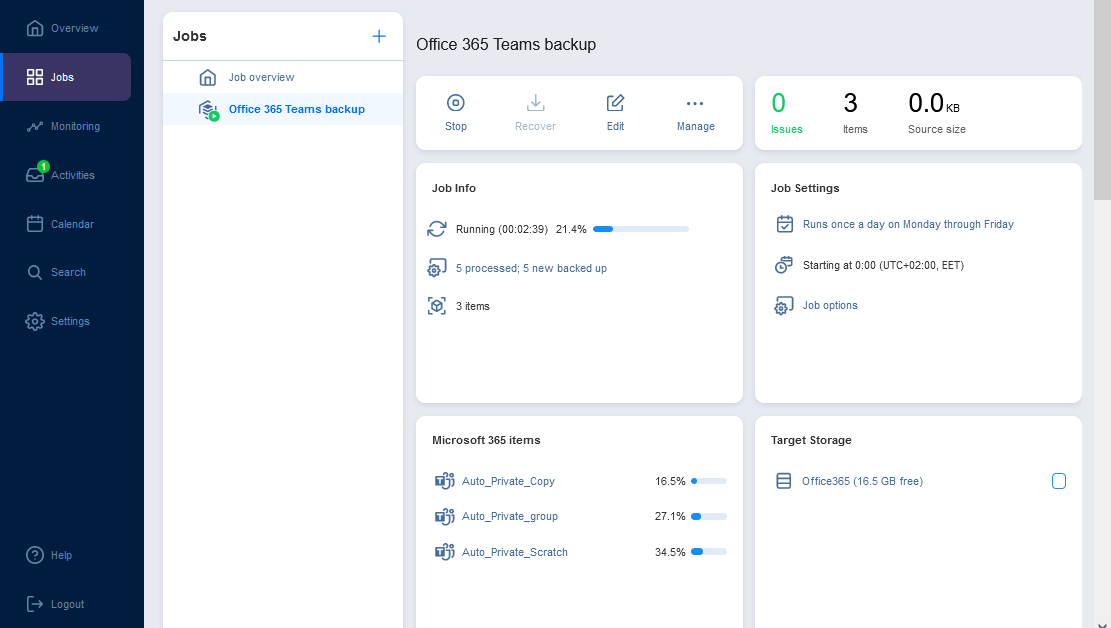
Het Microsoft Teams back-upproces is voltooid.
Microsoft Teams Herstel
Wanneer u een Microsoft Teams-back-up hebt gemaakt in de NAKIVO-oplossing, is de Teams-herstel snel en eenvoudig. Volg deze enkele stappen om Microsoft Teams te herstellen:
Klik op Taken > Herstellen > Microsoft 365.
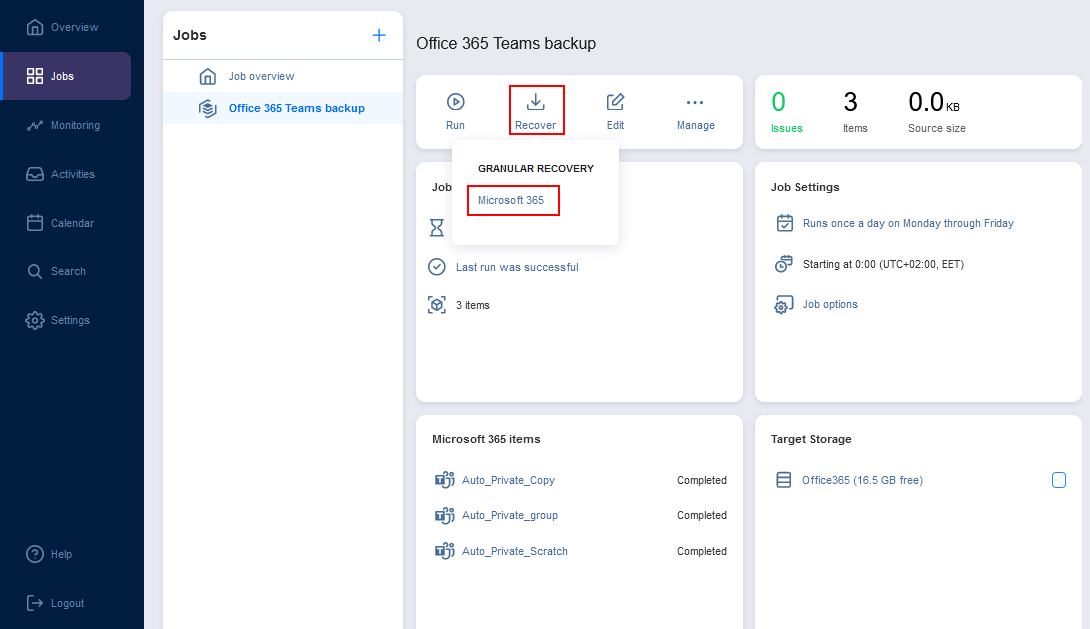
Het Object Recovery Wizard voor Microsoft 365 wordt geopend.
- Back-up. Selecteer de Teams-back-up waaruit u items wilt herstellen, selecteer vervolgens een herstelpunt. Druk op Volgende om door te gaan.
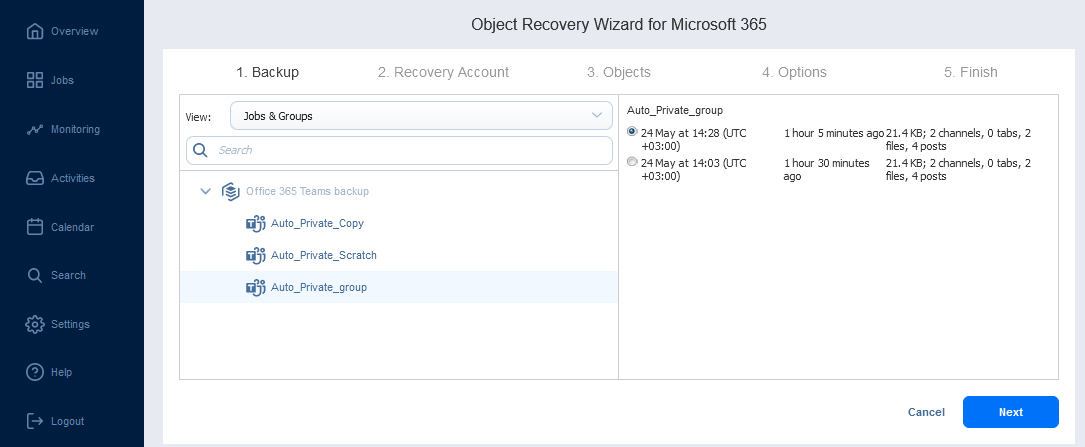
- Herstelaccount. Selecteer het benodigde Microsoft 365-account. U kunt items die zijn gebackup vanuit één account naar een ander account herstellen.
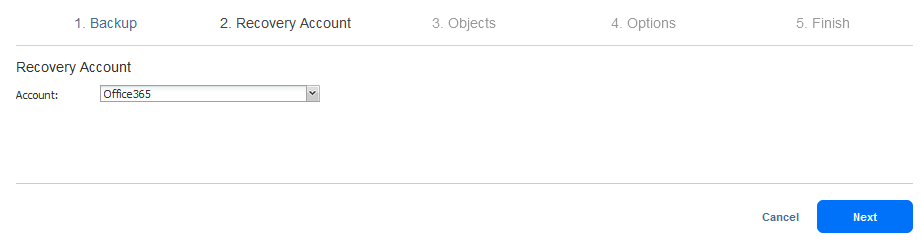
- Objecten. Selecteer de objecten die u wilt herstellen uit de geselecteerde Teams-back-up. U kunt elk item herstellen, bijvoorbeeld een verwijderde Teams-kanaal herstellen en Teams-chatgeschiedenis herstellen.
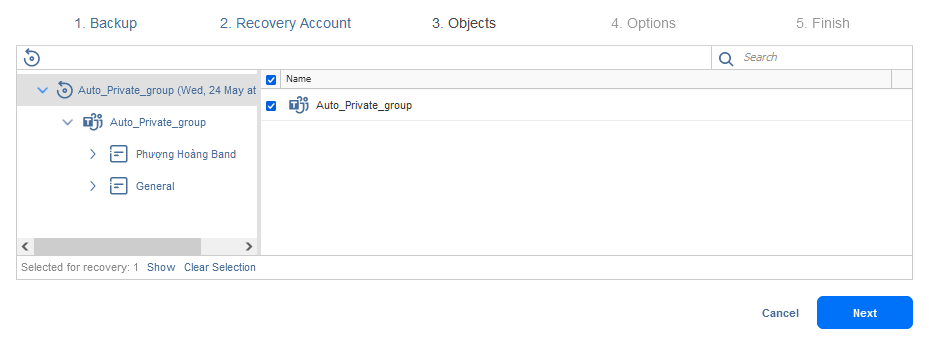
- Opties. Selecteer herstelopties zoals hersteltype, overschrijfgedrag en herstelinstellingen.
Klik op Herstellen om door te gaan.
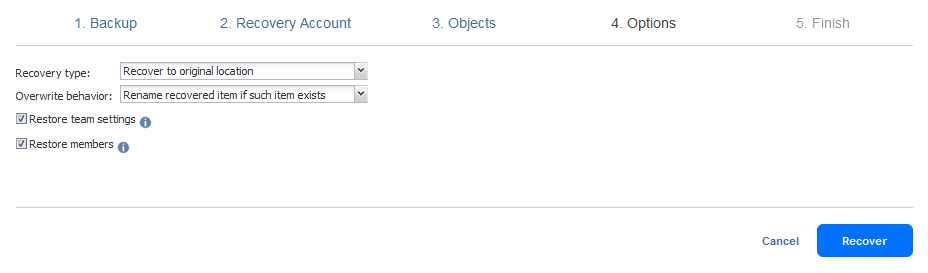
- Wacht tot het herstelproces is voltooid.
Conclusie
Microsoft Teams-back-up bevat meestal verschillende soorten gegevens verspreid over meerdere Microsoft 365-cloudplatforms. Hiermee rekening houdend kan Teams-back-up een complexe taak zijn. Er zijn enkele native methoden om Teams-gegevens te beschermen, maar dit vereist een langdurig en foutgevoelig proces en een zeer goed begrip van de structuur van Teams-gegevens.
U kunt de bescherming van Microsoft Teams-gegevens vereenvoudigen en Teams back-uppen met een speciale Microsoft 365-gegevensbeschermingsoplossing. NAKIVO Backup & Replication biedt eenvoudige, snelle en betrouwbare back-up voor Microsoft 365-services, waaronder Microsoft Teams, Exchange Online, SharePoint Online en OneDrive for Business.
Source:
https://www.nakivo.com/blog/how-to-backup-microsoft-teams/













